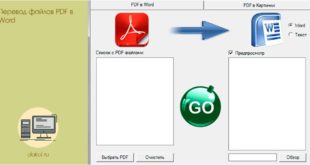На днях я получил следующий вопрос:
«Подскажите, пожалуйста, как я могу находясь в Ютубе просматривать ваши уроки по Эксель и одновременно вывести на экран свою программу Эксель, чтобы сразу можно было ваш урок применить на практике»
Действительно, многие пользователи не знают о функции «картинка в картинке», которая в некоторых браузерах реализована давно, а в каких-то появилась относительно недавно.
Итак, вы нашли интересное обучающее видео по какой-то программе на YouTube и хотели бы параллельно практиковаться, повторяя действия из видео. То есть вы бы хотели открыть видео в отдельном окне браузера и давайте посмотрим, как это реализовано в четырех популярных браузерах — Яндекс Браузер, Google Chrome, Mozilla Firefox и Opera.
Сразу хочу заметить, что функция «картинка в картинке» существовала невсегда и если вы используете один из рассматриваемых браузеров, но не найдете ее там, то, вероятнее всего, у вас установлена старая версия браузера. То есть придется обновить браузер, чтобы воспользоваться функцией.
Итак, начнем с браузера от Яндекс.
Яндекс.Браузер
Запускаем интересующее нас видео и наводим указатель мыши на него. В области видео появляется значок «Видео в отдельном окне».

Щелкаем по нему и видео переносится в правый нижний угол в своем плеере. Теперь можем свернуть окно браузера (главное его не закрывать) и откроем, например, Эксель, для того чтобы повторять действия из видео.

Мы можем ставить видео на паузу или перематывать. Также можно захватить окно мышью и перенести его в удобную область экрана. При необходимости размеры плеера можно изменять мышью.
Чтобы вернуться к обычному просмотру наводим указатель мыши на видео и нажимаем на «Продолжить просмотр на сайте».
Браузер Opera
Аналогичным образом данная опция реализована в браузере Opera.

Окно плеера также можно перемещать или изменять его размеры.
Браузер Mozilla Firefox
В Firefox опция называется «Картинка в картинке» и она также включается из области видео.

Разве что пока здесь не реализована перемотка видео. То есть мы можем лишь ставить видео на паузу. Но по-прежнему можем изменять размеры плеера и размещать его в произвольном месте экрана.
Браузер Google Chrome
Ну и в завершение браузер Google Chrome, который все еще является самым популярным в мире, но обзавелся опцией «Картинка в картинке» совсем недавно. При этом в данном браузере, с моей точки зрения, данная функция реализована максимально неудобно для пользователя. Чтобы ее вызвать необходимо щелкнуть по видео правой кнопкой мыши. Появится первое контекстное меню:

После появления меню необходимо еще раз повторить щелчок правой кнопкой мыши и вот из второго меню можно выбрать опцию «Картинка в картинке».

Реализована она также, как и в Mozilla Firefox, то есть у нас нет возможности перемотать видео вперед или отмотать назад. Можем ставить только на паузу.
Тем не менее, у Google Chrome есть расширение Floating for Youtube Extension, которое реализует данную возможность более дружественно для пользователя. Об этом расширении я уже рассказывал в одном из видео.
А вы знали о функции «Картинка в картинке»? Пользуетесь ли вы ей или считаете ненужной? Пишите в комментариях.